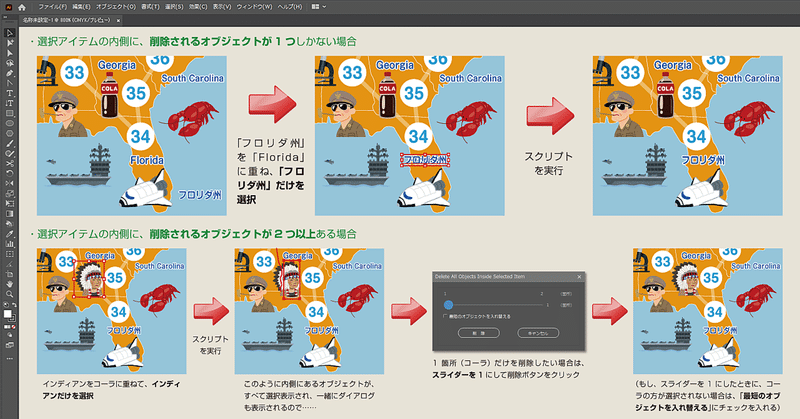
Illustrator 「選択しにくいオブジェクトを簡単に削除できる」 スクリプト
オブジェクトを入れ替えたいときに、新しいオブジェクトの方が大きくて、削除したいオブジェクトが選択しにくい!
CtrlやCommandキーを押しながらクリックすると、奥のオブジェクトを選択できるのですが、これが改めて2回もクリックしないといけないので結構煩わしい……
というわけで、選択しにくいオブジェクトを簡単に削除できるスクリプトを作ってみました。
◆ 新しいオブジェクトを入れ替えたいオブジェクトに重ねて、スクリプトを実行するだけ
新しいオブジェクトだけを選択してスクリプトを実行してください。
その内側にあるオブジェクトが削除されます。
◆ 削除されるオブジェクトの条件は

選択アイテム(新しいオブジェクト)の内側に、削除されるオブジェクトの中心があって、かつ選択アイテム(新しいオブジェクト)の10mm四方内に、削除されるオブジェクト全体が収まっていることが、削除される条件です。
説明がわかりにくかったらすみません。でも大丈夫です。ただオブジェクトを重ねて、スクリプトを実行してください。内側にあるオブジェクトが削除されます。
◆ ファイル名の「-10」の部分を変更すると……
削除されるオブジェクトとして認識される許容範囲が変わります。
削除されるオブジェクトの数が多すぎる場合は、ここの数字を少なくしてみてください。
(ファイル名からこの数字部分を無くしてしまった場合は、「-10」(10mm四方内)として動作します)
◆ スクリプト実行時に、削除されるオブジェクトが2つ以上あった場合は
ダイアログが表示されます。
すべてのオブジェクトを削除したい場合は、そのまま「削除」ボタンをクリックしてください。
また、ダイアログ内のスライダーを動かすと、アートボード上の削除されるオブジェクトの選択範囲が変化します。削除ボタンがクリックされた時点で、選択されているオブジェクトだけが削除されます。
例えば、オブジェクトを1つだけ削除したい場合は、スライダーを動かして「1」にしてください。もしその時、アートボード上で削除したいオブジェクトが選択されていなかった場合は「最短のオブジェクトを入れ替える」にチェックを入れてください。選択されているオブジェクトが入れ替わります。
◆ 新しいオブジェクトの中心を、削除したいオブジェクトの中心に合わせる前提で作ってあります
ですので、もし「削除したいオブジェクトが全然選択されないじゃないか!」という場合は、新しいオブジェクトの中心を、なるべく削除したいオブジェクトの中心に近づけるように配置して、スクリプトを実行してください。
◆ ダウンロードはこちらから
ここから先は
¥ 500
この記事が気に入ったらサポートをしてみませんか?
